Vous avez reçu un fichier MPP et vous ne savez pas comment l'ouvrir ? Pas de souci, nous allons vous montrer comment convertir un fichier MPP en PDF pour accéder facilement à son contenu. Les fichiers MPP proviennent de Microsoft Project, un outil de gestion de projet développé par Microsoft, dont la version Web sera bientôt remplacée par Microsoft Planner. Pour ouvrir des fichiers créés dans MS Project ailleurs, une conversion est nécessaire. Dans cet article, nous explorerons les outils en ligne pour convertir Microsoft Project en PDF.
Puis-je convertir un fichier MPP en PDF ?
Oui, vous avez de nombreuses options pour convertir des fichiers MPP en PDF.
La deuxième partie de notre guide explore six des outils de conversion MPP les plus populaires et vous accompagne à travers le processus simple de transformation de Microsoft Project en PDF. Cette conversion facilite le partage du document et améliore la collaboration.
Convertir un fichier Microsoft Project en PDF permet de diffuser les détails du projet à des personnes qui n'ont pas accès au logiciel, tout en présentant les informations de manière accessible.
Nous vous présenterons également UPDF, l'outil de gestion PDF ultime, qui vous permettra de modifier et d'annoter le document après conversion. UPDF offre une expérience de lecture exceptionnelle pour tous vos fichiers PDF, et les utilisateurs intéressés peuvent le télécharger pour un essai gratuit.
Windows • macOS • iOS • Android 100% sécurisé
Méthode 1. Exporter directement MPP au format PDF
La manière la plus simple d'aborder cette tâche est d'utiliser la fonction d'exportation de Microsoft Project. Si vous êtes la personne qui envoie le fichier, le moyen le plus efficace de garantir son accessibilité à ceux qui n'ont pas MS Project est de l'exporter au format PDF.
- Ouvrez le fichier projet dans Microsoft Project.
- Allez dans Fichier > Enregistrer sous.
- Sélectionnez PDF comme format d'exportation et ajustez les autres paramètres selon vos préférences.
- Cliquez sur Enregistrer, puis choisissez un nom de fichier et un emplacement pour l'enregistrer.
- Cliquez à nouveau sur Enregistrer pour finaliser le processus d'exportation.
Il est généralement plus simple d'effectuer une conversion directement à partir du logiciel d'origine. Cependant, si vous avez reçu un fichier MPP et que vous n'avez pas Microsoft Project, vous ne pourrez pas le faire. Dans ce cas, la meilleure option serait de contacter la personne qui vous a envoyé le fichier et de lui demander d'exporter le document au format PDF et de vous le renvoyer.
Méthode 2. Avec le convertisseur GroupDocs
Si vous n'avez pas accès à Microsoft Project, vous pouvez trouver des moyens gratuits de convertir des fichiers MPP en PDF en ligne, comme avec le convertisseur GroupDocs. Cette application est simple d'utilisation, ne nécessite aucun enregistrement et fonctionne par glisser-déposer pour le fichier.
- Ouvrez l'outil de conversion GroupDocs et choisissez l'option MPP en PDF.
- Téléchargez votre fichier en cliquant sur le bouton « Parcourir le fichier » ou en le faisant glisser et en le déposant dans l'interface.
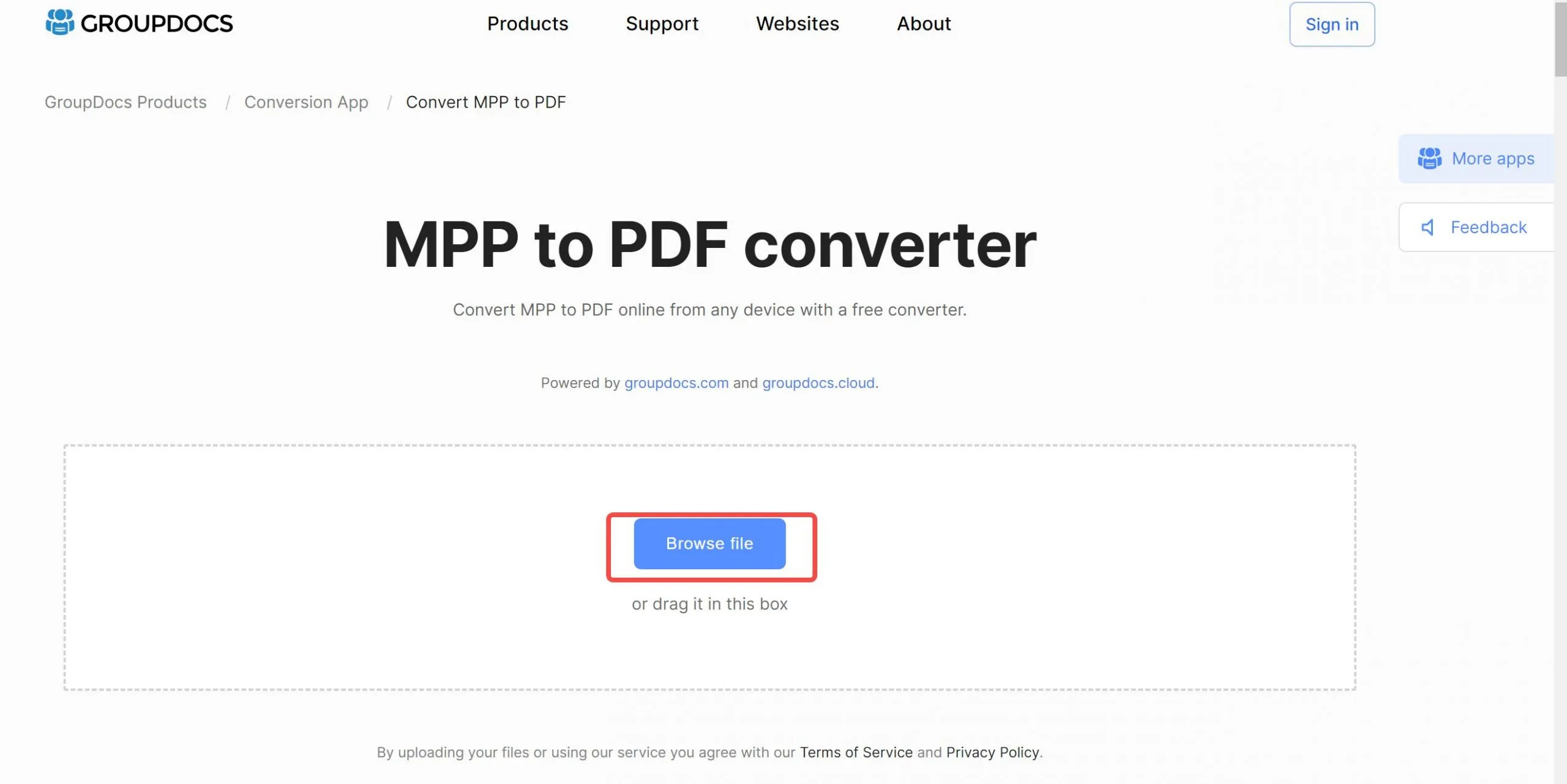
- Cliquez sur « Convertir ».
- Ensuite, téléchargez le fichier obtenu ou permettez à GroupDocs de vous l'envoyer par courrier électronique.
Comme vous pouvez le constater, l'outil GroupDocs rend la conversion de MPP en PDF rapide et facile. Cependant, certains utilisateurs peuvent être préoccupés par le fait que ces outils exigent le téléchargement de documents. Bien que GroupDocs supprime les fichiers après 24 heures, ce n'est peut-être pas la meilleure option si vous travaillez avec des informations sensibles ou confidentielles. De plus, le site Web ne précise pas s'il existe une limitation de taille de fichier pour la version gratuite de GroupDocs.
Méthode 3. Avec Aconvert
Aconvert fonctionne de manière similaire à GroupDocs, en utilisant votre navigateur. Il vous suffit de télécharger un fichier, de sélectionner le format cible, puis de laisser l'outil faire le reste du travail.
- Cliquez sur « Choisir des fichiers » et sélectionnez le fichier que vous souhaitez convertir.
- Ensuite, choisissez le format cible, qui dans ce cas est le PDF.
- Enfin, appuyez sur « Convertir maintenant » pour permettre à Aconvert de convertir votre fichier MPP en PDF.
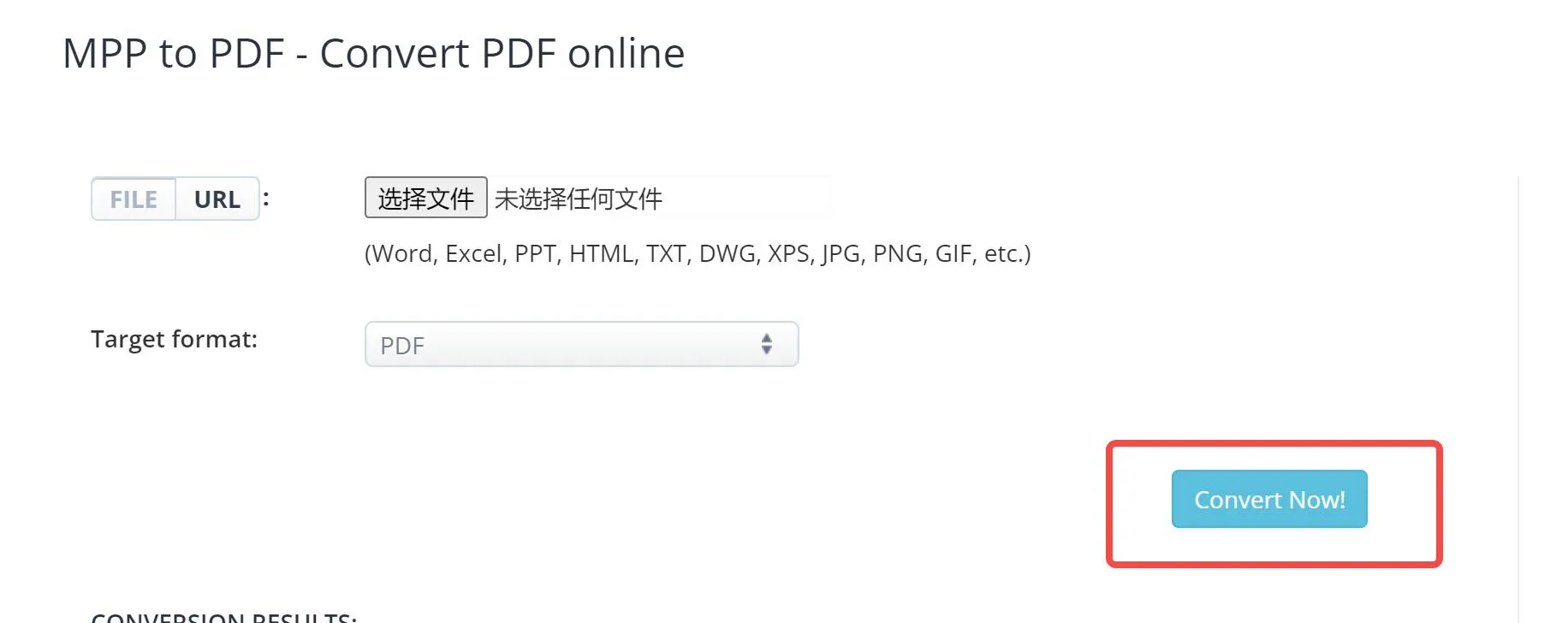
Le principal atout d'Aconvert et d'outils similaires est leur facilité d'utilisation. Il vous suffit de déposer vos fichiers et l'outil s'occupe de la conversion. Cependant, cette praticité peut avoir des inconvénients. Aconvert admet qu'il peut y avoir une certaine perte de qualité lors de la conversion, surtout si vous traitez un fichier MS Project complexe.
Avec le forfait gratuit, vous pouvez convertir des fichiers allant jusqu'à 25 Mo; au-delà, vous devrez opter pour un forfait payant.
Méthode 4. Avec Conholdate
Conholdate est un autre outil en ligne gratuit que vous pouvez utiliser pour convertir des fichiers MPP en PDF. Il fonctionne de manière similaire aux outils de conversion Aconvert et GroupDocs, offrant une interface simple pour faciliter la conversion de vos fichiers.
- Ouvrez le convertisseur Conholdate MPP en PDF dans votre navigateur.
- Téléchargez votre fichier en cliquant pour parcourir votre ordinateur ou en le faisant glisser et déposer dans la zone de téléchargement.
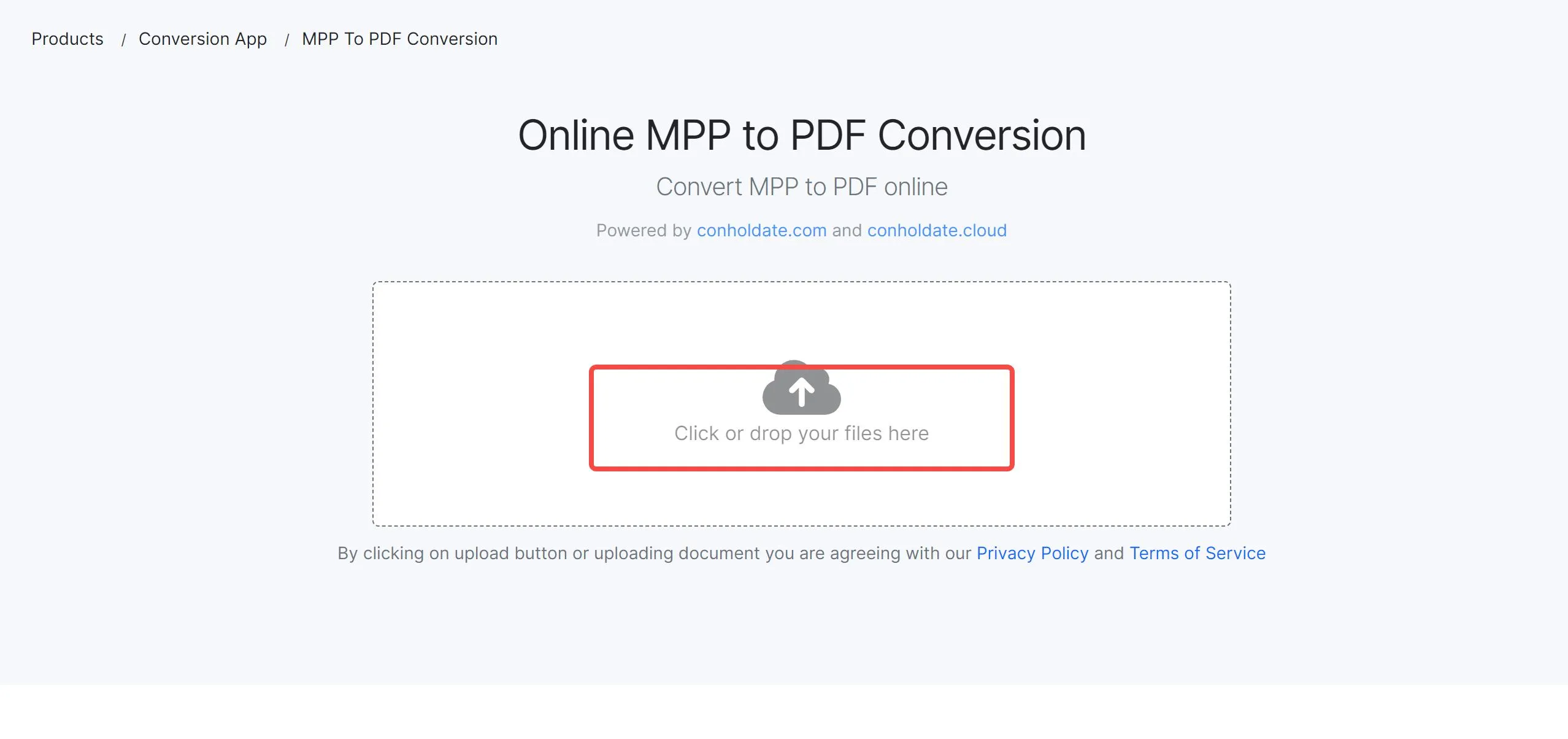
- Attendez que le fichier soit téléchargé, ce qui ne devrait prendre que quelques secondes.
- Choisissez « PDF » comme format de sortie.
- Cliquez sur « Convertir » pour lancer le processus de conversion.
- Ensuite, téléchargez ou partagez le fichier selon vos préférences.
Le site Web de Conholdate indique que leurs applications sont gratuites pour une « utilisation légère », mais il ne précise pas de limites concernant la taille des fichiers ou le nombre de téléchargements dans le cadre du plan gratuit. Si vous rencontrez des restrictions et que vous devez faire une mise à niveau, il semble que la seule option soit d'acheter un pack de leurs produits à partir de 4 999 USD, ce qui rend peu probable que vous souhaitiez passer à un plan payant simplement pour convertir des fichiers.
Méthode 5. Avec I-Converter
Pour un autre outil de conversion MPP en PDF en ligne, envisagez d'utiliser I-Converter. Comme les autres outils répertoriés, I-Converter vous permet de convertir des fichiers MPP vers une variété d'autres formats, y compris le PDF.
- Ouvrez le convertisseur MPP en PDF I-Converter dans votre navigateur préféré.
- Cliquez sur le bouton « Parcourir » pour rechercher et télécharger le fichier que vous souhaitez convertir.
- Ensuite, appuyez sur le bouton vert « Convertir » et attendez quelques instants que I-Converter effectue la conversion.
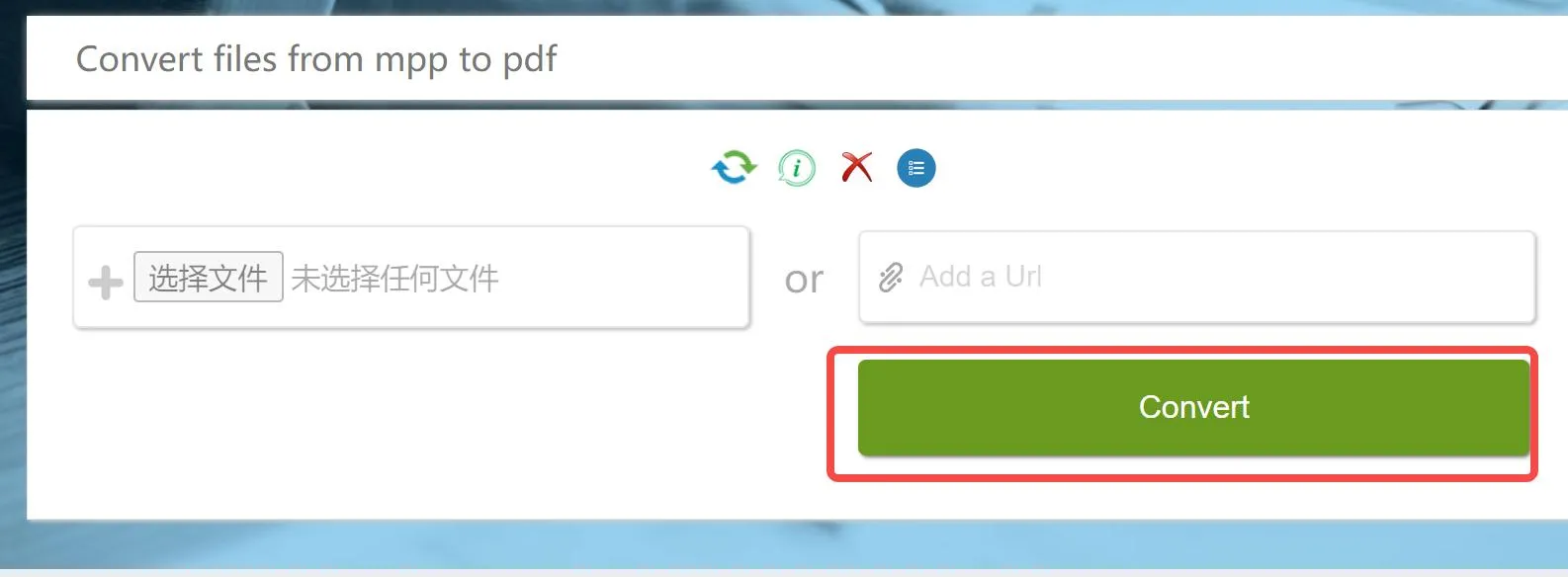
- Le fichier sera téléchargé automatiquement et sera enregistré dans votre dossier de téléchargement par défaut.
I-Converter a une limite de 50 Mo pour les conversions gratuites, ce qui devrait être suffisant pour la plupart des utilisateurs. Il ne semble pas y avoir d'option de mise à niveau pour cet outil.
Méthode 6. Avec Zamzar
Le dernier outil de notre liste pour convertir Microsoft Project en PDF en ligne est Zamzar. Si vous avez testé les autres outils pour voir lequel vous préférez, vous serez désormais familiarisé avec le processus, car ils fonctionnent tous de manière similaire.
- Ouvrez Zamzar dans votre navigateur.
- Choisissez le fichier que vous souhaitez convertir.
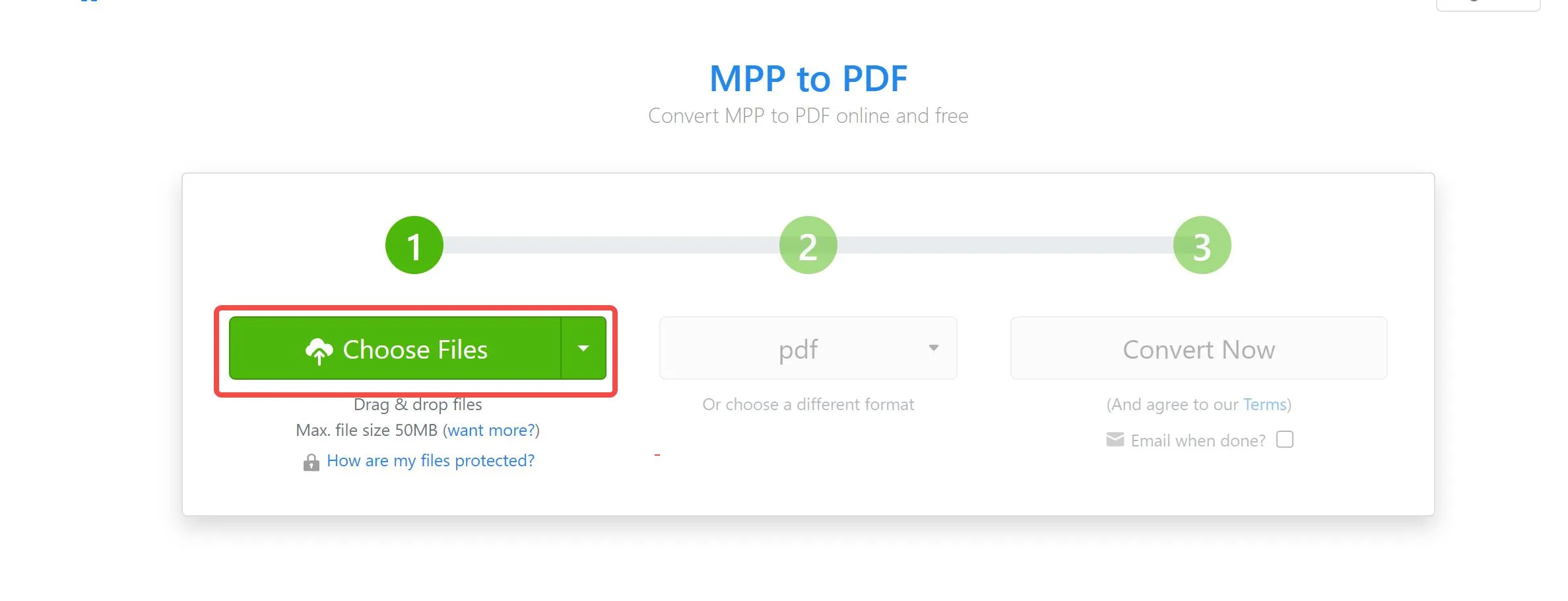
- Sélectionnez le format de sortie souhaité, dans ce cas, PDF.
- Cliquez sur « Convertir maintenant » et laissez Zamzar effectuer la conversion.
Encore une fois, la version gratuite de Zamzar impose une limite de taille des fichiers. Vous pouvez convertir des fichiers jusqu'à 50 Mo. Les forfaits payants varient de 18 USD à 49 USD par mois, le forfait le plus cher vous permettant de convertir des fichiers jusqu'à 2 Go.
Inconvénients généraux des outils en ligne :
- Tous ces outils fonctionnent via votre navigateur Web, nécessitant donc une connexion Internet fiable pour effectuer les conversions.
- En téléchargeant vos fichiers sur un outil tiers, des problèmes de sécurité peuvent survenir. Bien que tous les outils recommandés disposent de mesures de sécurité, il est prudent d'être vigilant lorsque vous traitez des informations sensibles.
- De plus, les outils en ligne gratuits n'offrent généralement que des fonctionnalités de base, ce qui peut entraîner des pertes de formatage ou d'autres problèmes lors de la conversion.
UPDF : L'outil ultime de gestion de PDF
Une fois votre fichier Microsoft Project converti en PDF, vous aurez besoin d'un outil pour lire et modifier le document.
C’est là qu’UPDF excelle.
UPDF est un outil de gestion PDF multiplateforme qui vous permet de modifier, d'annoter et de convertir n'importe quel PDF. Il dispose également d'un assistant IA pour optimiser votre processus et vous aider à travailler plus efficacement.
- Reconnaissance de texte OCR : L'outil OCR d'UPDF permet de convertir des images numérisées en texte modifiable au sein du PDF. Cela s'avère idéal si votre fichier MPP contient des éléments de texte qui ne sont pas modifiables après la conversion.
- Édition de contenu : Avec UPDF, vous pouvez modifier n'importe quel élément d'un fichier PDF. Ajoutez des zones de texte supplémentaires ou annotez le texte existant avec des commentaires et des surlignements.
- Gestion des pages : UPDF facilite la gestion et l'organisation des pages du PDF. Vous pouvez ajuster l'ordre des pages ou réorganiser les sections du fichier MPP d’origine sans effort.
- Protection et sécurité par mot de passe : UPDF offre une sécurité accrue en permettant d'ajouter un mot de passe ou un cryptage à votre document PDF. Cela constitue une couche de protection supplémentaire lorsque vous traitez des informations sensibles ou confidentielles.

Vous souhaitez essayer UPDF par vous-même ? Le téléchargement est gratuit et vous pourrez commencer à l'utiliser en quelques instants. Cliquez simplement ci-dessous pour télécharger.
Windows • macOS • iOS • Android 100% sécurisé
Conclusion
Bien qu'il soit toujours frustrant de recevoir des fichiers dans un format auquel vous ne pouvez pas accéder facilement, il existe de nombreuses options pour convertir des fichiers MPP en PDF. Pour de meilleurs résultats, essayez de demander à l'auteur du fichier de l'exporter au format PDF pour vous, sinon, utilisez l'un des nombreux outils de conversion en ligne disponibles. Une fois que vous avez votre PDF, vous aurez besoin d'un logiciel pour vous aider à travailler efficacement avec lui. UPDF répond à vos besoins grâce à une suite complète d'outils de gestion PDF. Téléchargez-le et essayez-le maintenant !
Windows • macOS • iOS • Android 100% sécurisé
 UPDF
UPDF
 UPDF pour Windows
UPDF pour Windows UPDF pour Mac
UPDF pour Mac UPDF pour iPhone/iPad
UPDF pour iPhone/iPad updf android
updf android UPDF AI en ligne
UPDF AI en ligne UPDF Sign
UPDF Sign Modifier le PDF
Modifier le PDF Annoter le PDF
Annoter le PDF Créer un PDF
Créer un PDF Formulaire PDF
Formulaire PDF Modifier les liens
Modifier les liens Convertir le PDF
Convertir le PDF OCR
OCR PDF en Word
PDF en Word PDF en Image
PDF en Image PDF en Excel
PDF en Excel Organiser les pages PDF
Organiser les pages PDF Fusionner les PDF
Fusionner les PDF Diviser le PDF
Diviser le PDF Rogner le PDF
Rogner le PDF Pivoter le PDF
Pivoter le PDF Protéger le PDF
Protéger le PDF Signer le PDF
Signer le PDF Rédiger le PDF
Rédiger le PDF Biffer le PDF
Biffer le PDF Supprimer la sécurité
Supprimer la sécurité Lire le PDF
Lire le PDF UPDF Cloud
UPDF Cloud Compresser le PDF
Compresser le PDF Imprimer le PDF
Imprimer le PDF Traiter par lots
Traiter par lots À propos de UPDF AI
À propos de UPDF AI Solutions de UPDF AI
Solutions de UPDF AI Mode d'emploi d'IA
Mode d'emploi d'IA FAQ sur UPDF AI
FAQ sur UPDF AI Résumer le PDF
Résumer le PDF Traduire le PDF
Traduire le PDF Analyser le PDF
Analyser le PDF Discuter avec IA
Discuter avec IA Analyser les informations de l'image
Analyser les informations de l'image PDF vers carte mentale
PDF vers carte mentale Expliquer le PDF
Expliquer le PDF Recherche académique
Recherche académique Recherche d'article
Recherche d'article Correcteur IA
Correcteur IA Rédacteur IA
Rédacteur IA Assistant aux devoirs IA
Assistant aux devoirs IA Générateur de quiz IA
Générateur de quiz IA Résolveur de maths IA
Résolveur de maths IA PDF en Word
PDF en Word PDF en Excel
PDF en Excel PDF en PowerPoint
PDF en PowerPoint Mode d'emploi
Mode d'emploi Astuces UPDF
Astuces UPDF FAQs
FAQs Avis sur UPDF
Avis sur UPDF Centre de téléchargement
Centre de téléchargement Blog
Blog Actualités
Actualités Spécifications techniques
Spécifications techniques Mises à jour
Mises à jour UPDF vs. Adobe Acrobat
UPDF vs. Adobe Acrobat UPDF vs. Foxit
UPDF vs. Foxit UPDF vs. PDF Expert
UPDF vs. PDF Expert








 franck Petit
franck Petit 


